Cách test điện thoại Samsung bằng mã *#0*#
Hoàng Văn Hùng - 13:55 07/06/2022
Góc kỹ thuật- 1. Truy cập vào chế độ Diagnostic
- 2. Kiểm tra khả năng hiển thị của màn hình
- 3. Kiểm tra bộ thu và rung của điện thoại
- 4. Kiểm tra chế độ làm mờ Dimming
- 5. Kiểm tra hoạt động của camera chính
- 6. Kiểm tra các cảm biến
- 7. Kiểm tra cảm ứng màn hình
- 8. Kiểm tra chế độ Sleep & Speaker
- 9. Sub Key
- 10. Test camera trước
- 11. Test cảm biến Gripsensor
- 12. LED & Low Frequency
- 13. Kiểm tra trình giả lập mã vạch (Barcode Emulator)
- 14. Kiểm tra IC Hall, MST & MLC
- 15. Kiểm tra camera Iris
- 16. Thoát khỏi chế độ HwModuleTest
Khi cần mua máy cũ, ta cần kiểm xem điện thoại Galaxy cũ còn tốt hay không để yên tâm mua. Cách test điện thoại Samsung bằng mã *#0*# chi tiết, đơn giản.
Samsung là hãng smartphone hàng đầu, có rất nhiều sản phẩm điện thoại trải dài từ giá rẻ đến siêu cao cấp. Các điện thoại trung cấp và flaship cũ của Samsung được nhiều người săn đón vì tính ổn định của One UI và quan trọng là mang tên một thương hiệu hàng đầu thế giới.
Nhiều người dùng không hề hay biết, hầu hết các điện thoại Galaxy đều có chế độ Diagnostic bí mật được tích hợp sẵn, có thể được truy cập đơn giản bằng cách nhập mã *#0*# mà ít ai được biết đến. Hơn hết, việc test này cực kỳ dễ thực hiện để kiểm tra đối với cả điện thoại mới và cũ để đảm bảo nó có hoạt động tốt trước khi bạn quyết định mua hay không.
Cụ thể, làm sao để kiểm tra xem một chiếc máy Galaxy cũ còn "ngon" hay không? Hôm nay, MobileCity sẽ hướng dẫn bạn đọc test điện thoại Samsung bằng mã *#0*# chi tiết nhất đảm bảo có thể tự kiểm tra xem một chiếc điện thoại Galaxy còn tốt hay không. Cách này cũng có thể áp dụng cho máy tính bảng của Samsung.

1. Truy cập vào chế độ Diagnostic
Để kiểm tra điện thoại Samsung, trước hết chúng ta cần truy cập vào chế độ Diagnostic bí mật, bằng cách:
Truy cập ứng dụng gọi điện bấm *#0*# (hình 1) lập tức hệ thống sẽ đưa bạn đến menu (hình 2).
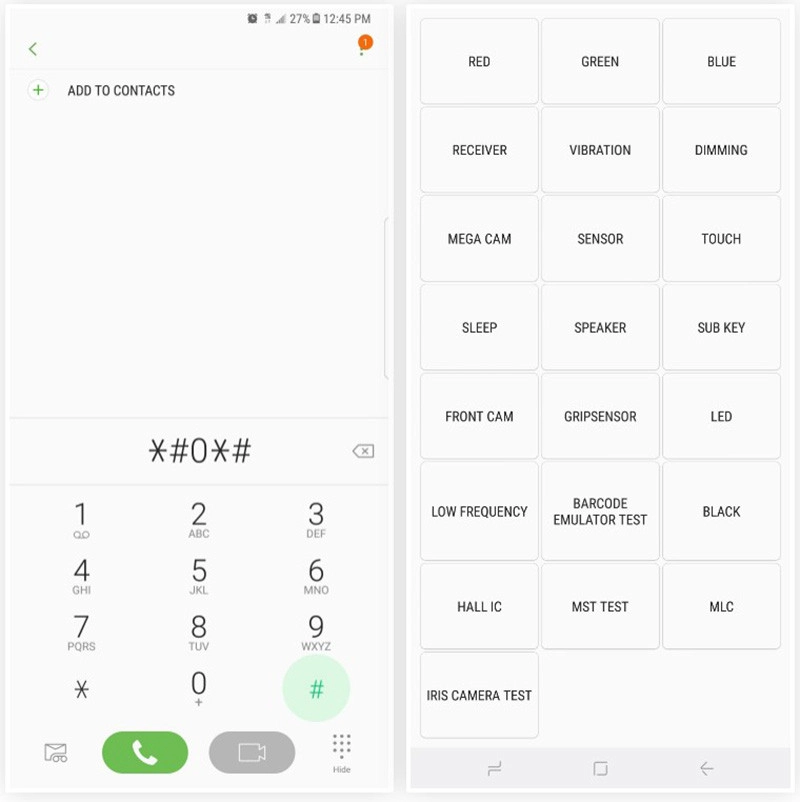
Sau đây là các bước kiểm tra từng chức năng của điện thoại Samsung.
2. Kiểm tra khả năng hiển thị của màn hình
Tại Menu bí mật bạn chọn lần lượt vào các ô Redmi, Green và Blue. Tại mỗi màu bạn quan sát thật kỹ xem: Nếu màn hình hiển thị màu đơn sắc Đỏ, Xanh là và Xanh da trời đều hết cả màn hình, không có điểm ố màu, điểm hiển thị bất thường, hay kẻ sọc trên màn hình thì đó là màn hình vẫn còn tốt.
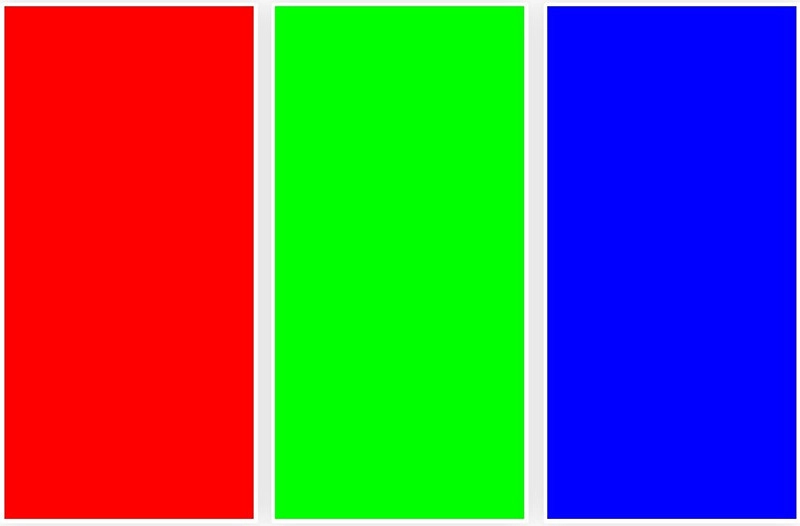
Ngược lại, bạn hãy báo người bán đổi chiếc khác để test. Tuyệt đối không mua những chiếc máy có màn hình bị hỏng.
3. Kiểm tra bộ thu và rung của điện thoại
Để kiểm tra xem bộ thu của điện thoại có hoạt động bình thường hay không, hãy nhấn vào ô "Receiver" để bắt đầu kiểm tra. Khi đó, hệ thống sẽ đưa bạn đến màn hình trắng, kèm theo âm quay số có thể nghe rõ ràng. Khi nhận thấy bộ phận này hoạt động tốt, bạn chỉ cần nhấn vào nút quay lại hai lần để quay lại trang kiểm tra chính.
Kiểm tra hệ thống rung của động cơ rung trên điện thoại, bạn nhấn vào ô "Vibration". Màn hình của bạn sẽ chuyển sang màu đen, kèm theo rung liên tục. Chạm vào màn hình một lần để thoát khỏi phần kiểm tra này và quay lại màn hình test chính.
4. Kiểm tra chế độ làm mờ Dimming
Nhấn vào "Dimming" sẽ đưa bạn đến màn hình màu đỏ, xanh lục và xanh lam. Sau đó, màn hình sẽ luân phiên giữa mờ và sáng bất cứ khi nào bạn chạm vào màn hình. Để quay lại trang kiểm tra chính, hãy nhấn nút tăng âm lượng.
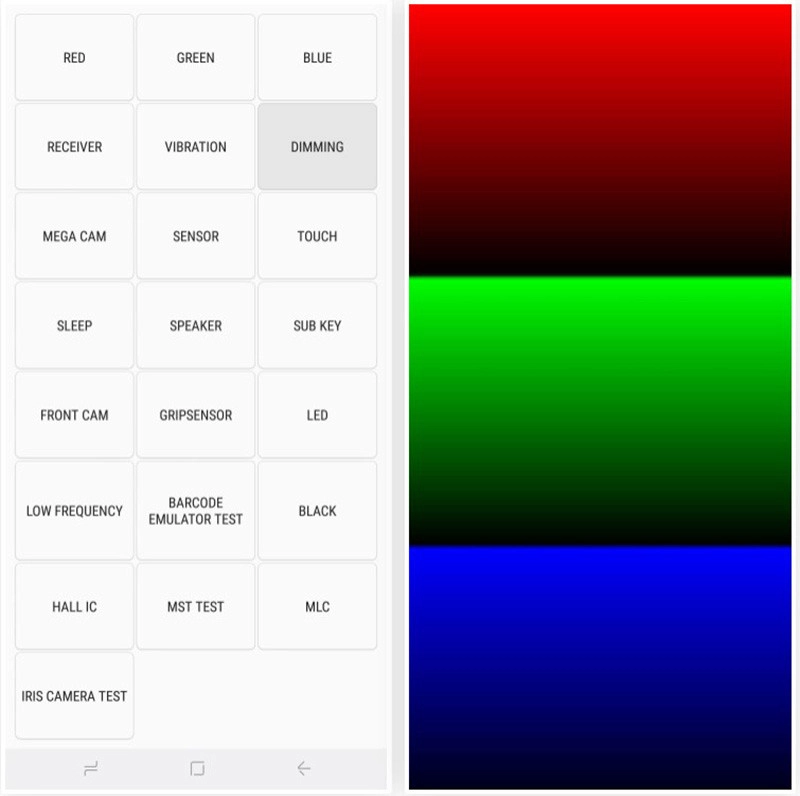
5. Kiểm tra hoạt động của camera chính
Nhấn vào ô "Mega Cam" để kiểm tra camera chính của bạn. Sử dụng các nút âm lượng để phóng to và thu nhỏ, sau đó nhấn vào nút camera ở cuối màn hình để chụp ảnh. Xin lưu ý rằng flash được bật theo mặc định và ảnh thử nghiệm của bạn cũng sẽ được lưu trong thư viện của bạn. Khi bạn đã kiểm tra xong máy ảnh, hãy nhấn vào nút quay lại để thoát ra màn hình chế độ Diagnostic bí mật chính.
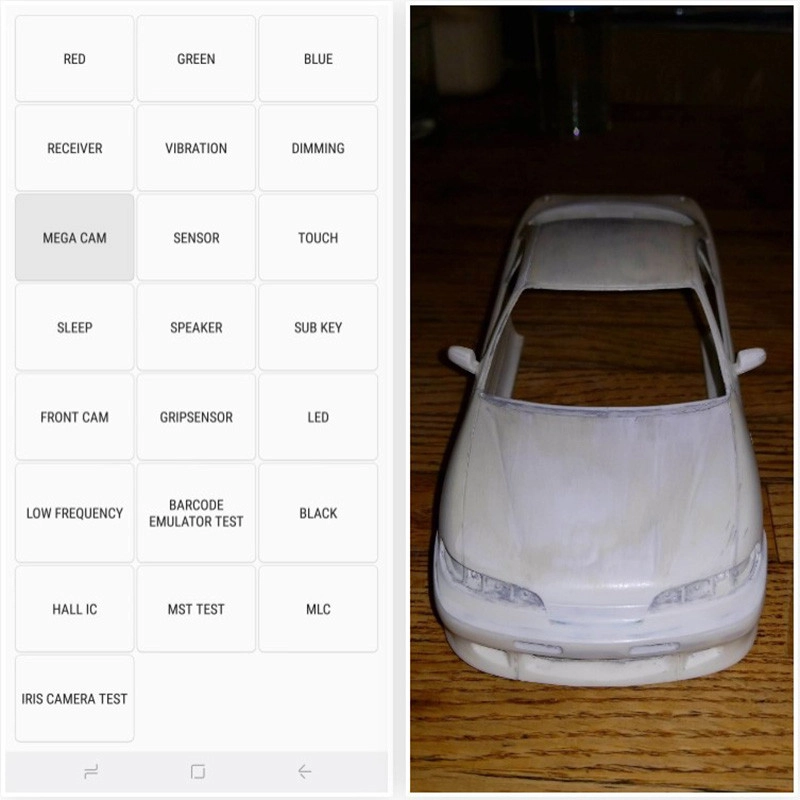
6. Kiểm tra các cảm biến
Bạn nhấn vào nút "Sensor" sẽ đưa bạn đến trang kiểm tra cho một loạt các cảm biến: cảm biến gia tốc, cảm biến tiệm cận, phong vũ biểu, cảm biến ánh sáng, con quay hồi chuyển, cảm biến từ tính, HRM và máy quét vân tay. Chúng ta sẽ cung tìm hiểu lần lượt ngay sau đây:
Gia tốc kế (Accelerometer)
Gia tốc kế là cảm biến quan trọng được sử dụng để phát hiện hướng của điện thoại, chủ yếu đo gia tốc tuyến tính của chuyển động. Để kiểm tra chức năng của nó, hãy nhấn vào "Image Test" (Kiểm tra hình ảnh) để kiểm tra các chuyển đổi từ phong cảnh sang chân dung hoặc "Graph" (Biểu đồ) để đo mức độ cảm biến phát hiện chuyển động bằng cách lắc thiết bị của bạn lên và xuống.
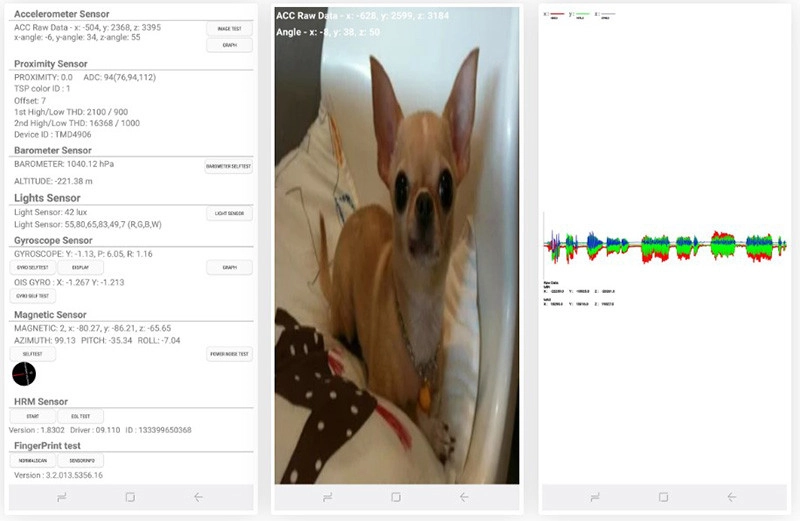
Cảm biến tiệm cận (Proximity Sensor)
Thao tác này kiểm tra cảm biến tiệm cận của thiết bị, cảm biến này chịu trách nhiệm tắt màn hình bất cứ khi nào điện thoại áp vào mặt bạn trong cuộc gọi điện thoại để tránh việc vô tình chạm vào. Để kiểm tra tính năng này, bạn chỉ cần dùng tay che phần trên của điện thoại. Lúc này, màn hình sẽ chuyển sang màu xanh lục nếu cảm biến khoảng cách hoạt động, vì vậy hãy mở màn hình để màn hình chuyển sang màu trắng và tiến hành thử nghiệm tiếp theo.
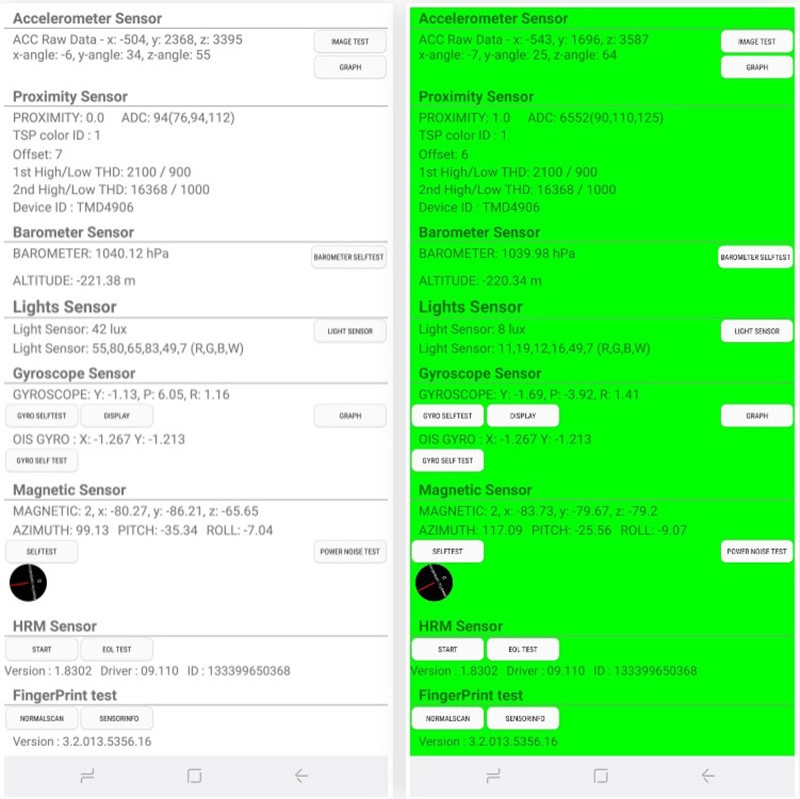
Test áp kế (Barometer)
Cảm biến này có nhiệm vụ chính theo dõi độ cao và hỗ trợ việc đọc GPS chính xác hơn. Quá trình kiểm tra chức năng này rất đơn giản, bạn chỉ cần nhấn vào "Barometer Selftest" để bắt đầu kiểm tra tự động sẽ ngay lập tức cho bạn biết liệu nó có hoạt động hay không.
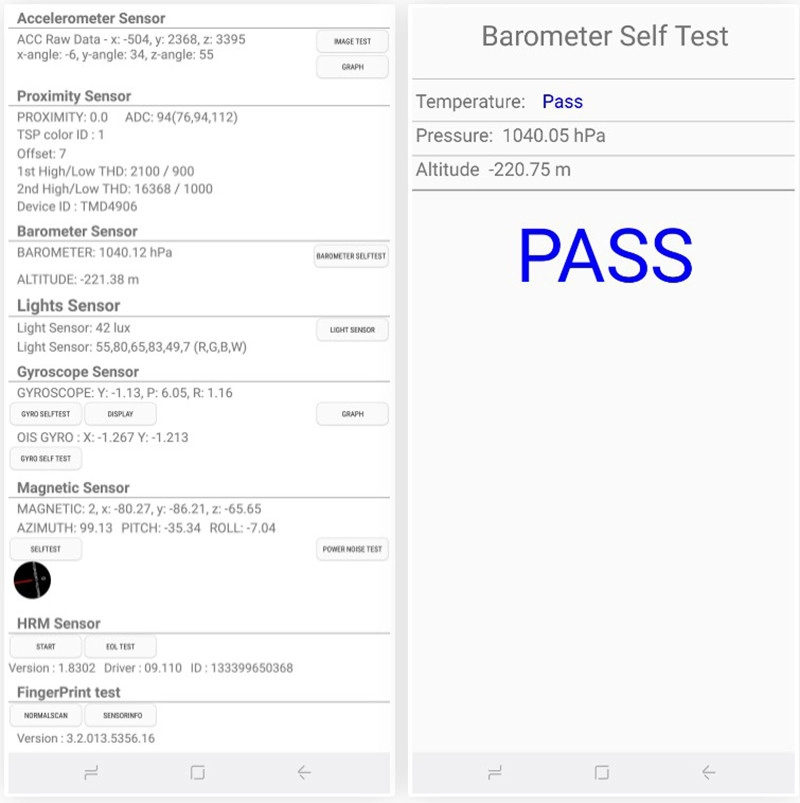
Cảm biến ánh sáng (Light Sensor)
Đúng như tên gọi, cảm biến này có nhiệm vụ phát hiện ánh sáng xung quanh. Nhấn vào "Light Sensor" để bắt đầu kiểm tra, sau đó để điện thoại của bạn tiếp xúc với ánh sáng có độ sáng khác nhau. Ba level nên đăng ký lần lượt, bắt đầu từ "Level 1" đối với ánh sáng mờ cho đến "Level 3" đối với ánh sáng cực kỳ sáng.
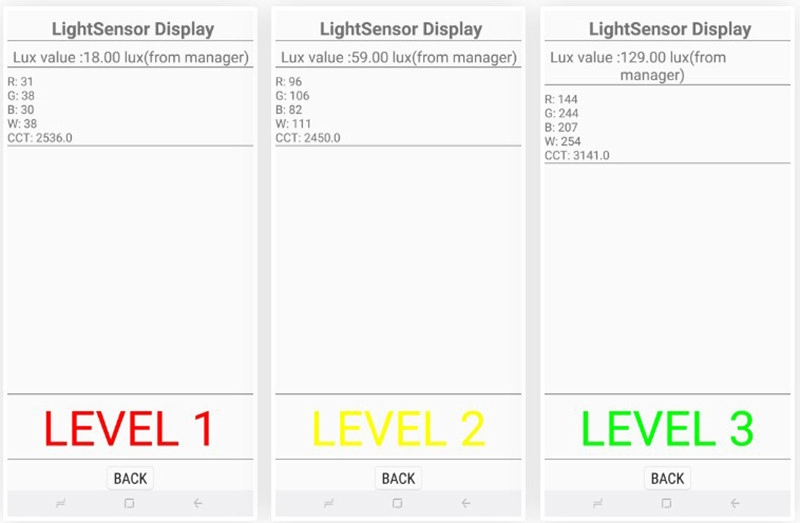
Con quay hồi chuyển (Gyroscope)
Con quay hồi chuyển (Gyroscope) đo vòng quay của thiết bị của bạn và hoạt động cùng với gia tốc kế để vẽ nên một bức tranh hoàn chỉnh về chuyển động chung. Có một số cách để kiểm tra con quay hồi chuyển của thiết bị cầm tay của bạn - bạn có thể thực hiện kiểm tra theo cách thủ công bằng cách nhấn vào "Display" hoặc "Graph" hoặc bạn có thể xoay điện thoại của mình và đọc kết quả tương ứng dưới dạng số hoặc thông qua biểu đồ tuyến tính.
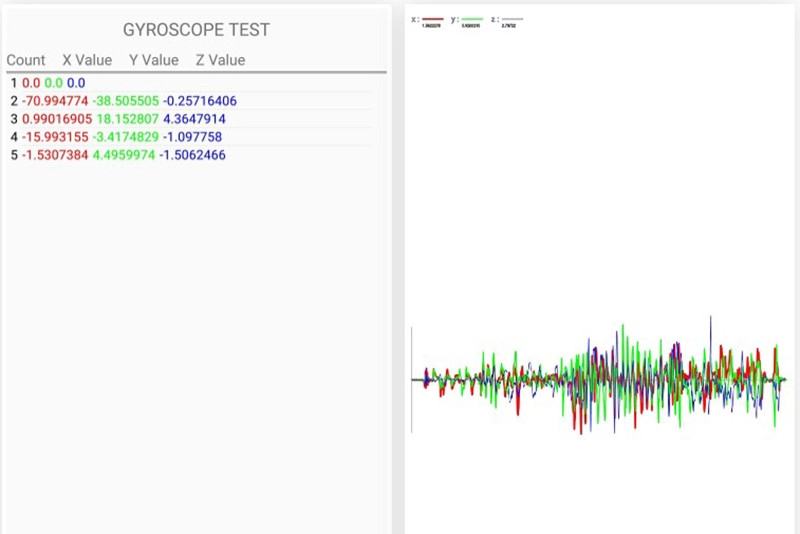
Ngoài ra, bạn có thể chọn tự động kiểm tra chức năng con quay hồi chuyển của thiết bị bằng cách chọn "Gyro Selftest" cho cả trục x và y.
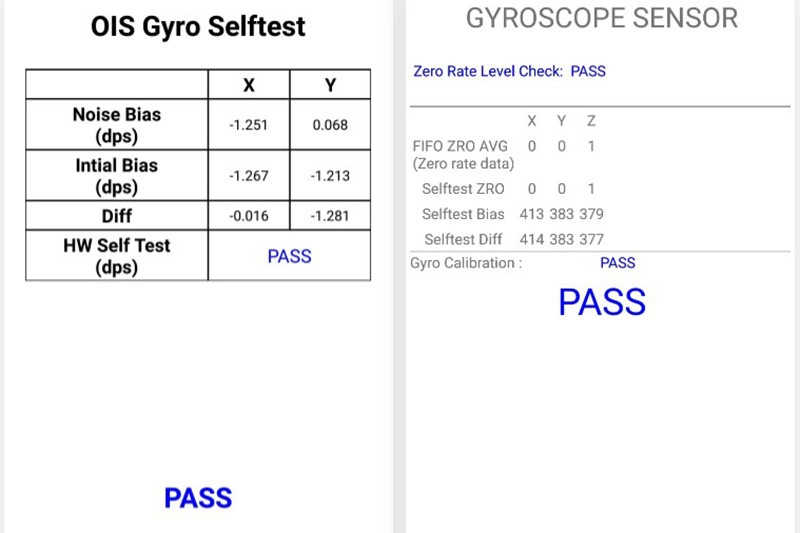
Cảm biến từ tính (Magnetic Sensor)
Điều này kiểm tra chức năng của cảm biến từ tính trên thiết bị của bạn. Nhấn vào "Selftest" sẽ bắt đầu kiểm tra tự động để xem thiết bị của bạn đạt hay không thành công. Nếu bạn muốn kiểm tra theo cách thủ công, hãy nhấn vào "Power Noise Test". Sau đó chạy một nam châm xung quanh điện thoại của bạn.
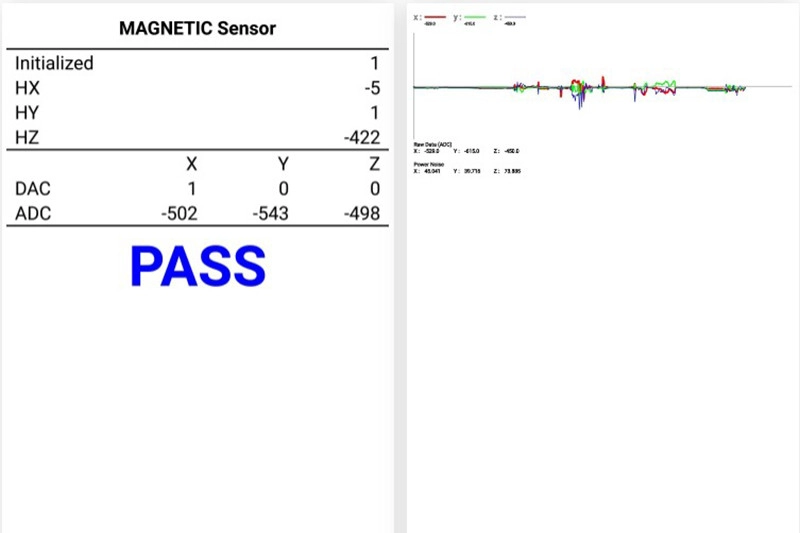
Test HRM
Điều này kiểm tra màn hình nhịp tim của điện thoại thông minh của bạn và có thể được thực hiện theo hai cách. Nhấn vào nút "Start" trong tab "HRM" sẽ đưa bạn đến trang "HRM Test" và từ đó bạn có thể kiểm tra máy đo nhịp tim của điện thoại bằng cách đặt ngón tay lên cảm biến. Nếu bạn muốn chạy thử nghiệm "HRM EOL", bạn sẽ cần đặt điện thoại của mình trên một mặt phẳng và giữ nó hoàn toàn yên tĩnh, nếu không nó sẽ không thể hoạt động và bị lỗi.
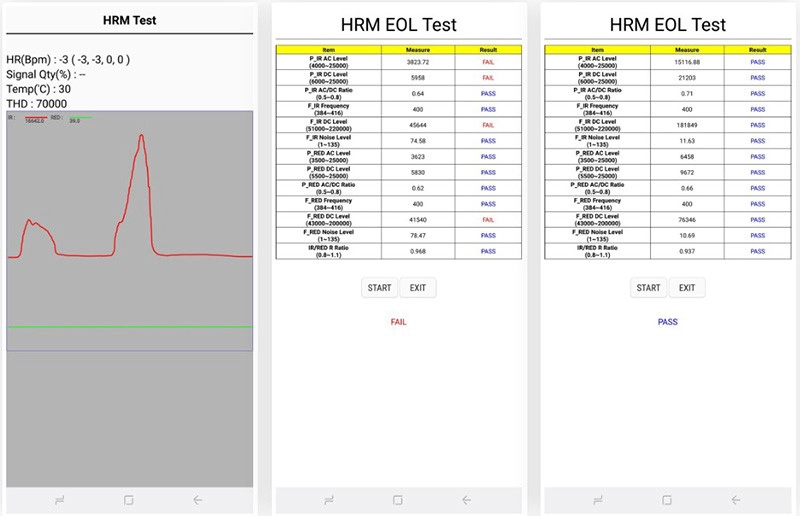
Cảm biến dấu vân tay (Fingerprint Sensor)
Điều này kiểm tra máy quét dấu vân tay của bạn. Nhấn vào "Normal Scan" để bắt đầu kiểm tra, quá trình này sẽ tự động diễn ra để kiểm tra xem tất cả các thành phần có hoạt động bình thường hay không. Nhấn vào "Sensor Information" sẽ hiển thị các chi tiết như phiên bản chương trình cơ sở mà bạn có thể xem qua.
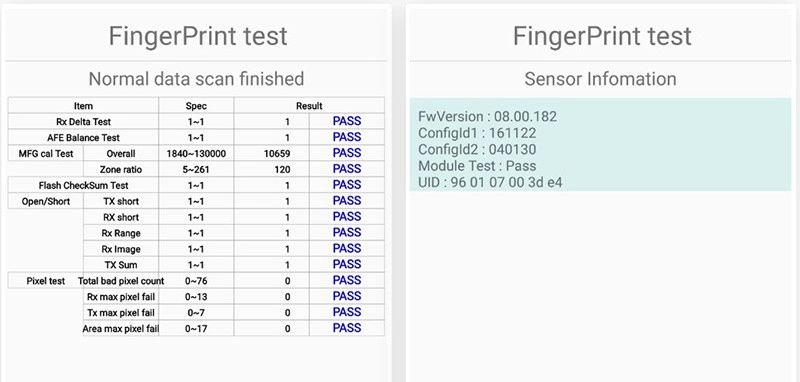
7. Kiểm tra cảm ứng màn hình
Màn hình cảm ứng của điện thoại là thành phần quan trọng nhất mà bạn cần kiểm tra, vì nó giúp người dùng tương tác trực tiếp với điện thoại. Vì vậy, để kiểm tra chức năng không có bất kỳ điểm/vùng chết nào, hãy nhấn vào nút "Touch" để bắt đầu. Bây giờ, theo dõi các ô vuông trên màn hình để hoàn thành ô được đánh dấu X, ô này sẽ chuyển sang màu xanh lục. Sau khi hoàn tất, bạn sẽ tự động được đưa trở lại trang kiểm tra chính.
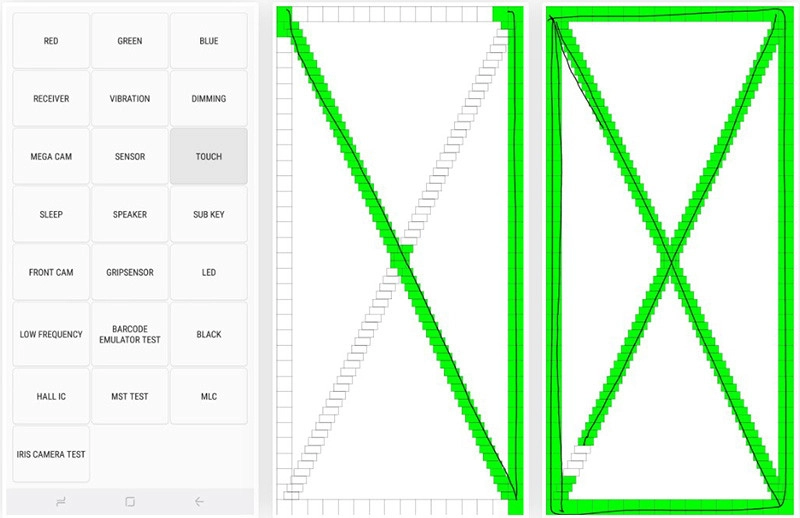
Ngoài ra, bạn cũng có thể thoát ra trang kiểm tra chính bằng cách nhấn nút tăng âm lượng.
8. Kiểm tra chế độ Sleep & Speaker
Nhấn vào nút "Sleep" sẽ kiểm tra chức năng sleep (màn hình tối đen) trên thiết bị của bạn. Làm như vậy sẽ ngay lập tức đưa điện thoại của bạn vào chế độ ngủ (màn hình đen nhưng vẫn hoạt động). Sau khi hoàn tất, hãy đánh thức điện thoại của bạn như bình thường và bạn sẽ tự động được đưa trở lại trang chẩn đoán chính.
Nhấn vào nút "Speaker" để kiểm tra âm thanh phát ra từ loa của điện thoại, nút này sẽ phát một bản nhạc mẫu mặc định trên máy mà bạn có thể nghe. Khi bạn đã xác minh rằng loa của mình tốt, chỉ cần nhấn lại vào nút "Speaker" để kết thúc quá trình kiểm tra.
9. Sub Key
"Sub Key" giúp bạn kiểm tra các nút cứng của điện thoại, cùng với cả các nút điều hướng ảo (home, back và đa nhiệm ở trên màn hình). Nhấn từng nút sẽ thay đổi màu màn hình để giúp xác minh chức năng của chúng. Nhấn vào nút thoát ở giữa màn hình để quay lại trang chẩn đoán chính.
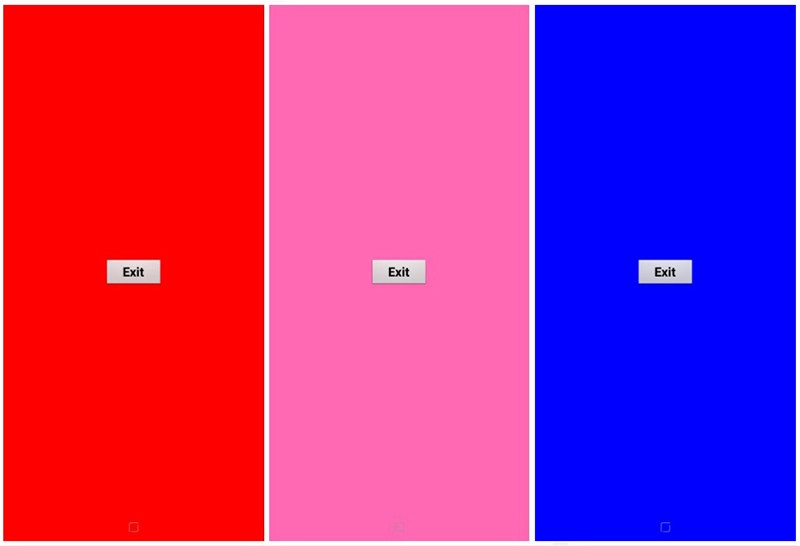
10. Test camera trước
Để kiểm tra camera trước của bạn, chỉ cần nhấn vào nút "Front Cam" để bắt đầu. Thao tác này sẽ mở camera trước của điện thoại lên và cho phép bạn chụp ảnh tự sướng như bình thường. Hãy nhớ rằng bất kỳ ảnh thử nghiệm nào bạn chụp sẽ tự động được lưu trữ trong thư viện của thiết bị cầm tay mà bạn đang test. Vì vậy hãy nhớ xóa chúng sau khi hoàn tất việc kiểm tra. Khi bạn đã kiểm tra xong camera selfie trên thiết bị, hãy nhấn vào nút quay lại hai lần để quay lại trang kiểm tra chính.
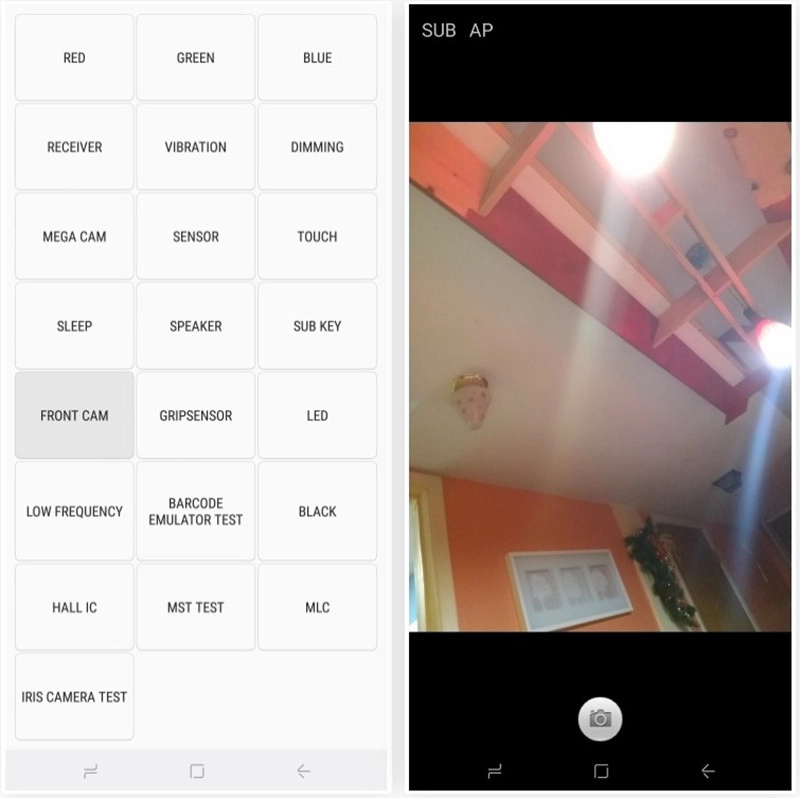
11. Test cảm biến Gripsensor
Rất có thể chiếc điện thoại Samsung mà bạn đang test sẽ có tính năng cảm biến phát hiện khả năng cầm nắm. Để kiểm tra chức năng này, hãy nhấn vào nút "Gripsensor", sau đó làm theo lời nhắc và thả tay cầm khi được hướng dẫn. Bạn sẽ nhận được màn hình màu xanh lam có nhãn "Working" nếu cảm biến cầm nắm hoạt động bình thường. Khi bạn đã hoàn thành bài kiểm tra, hãy nhấn vào nút quay lại hai lần để quay lại màn hình chính.
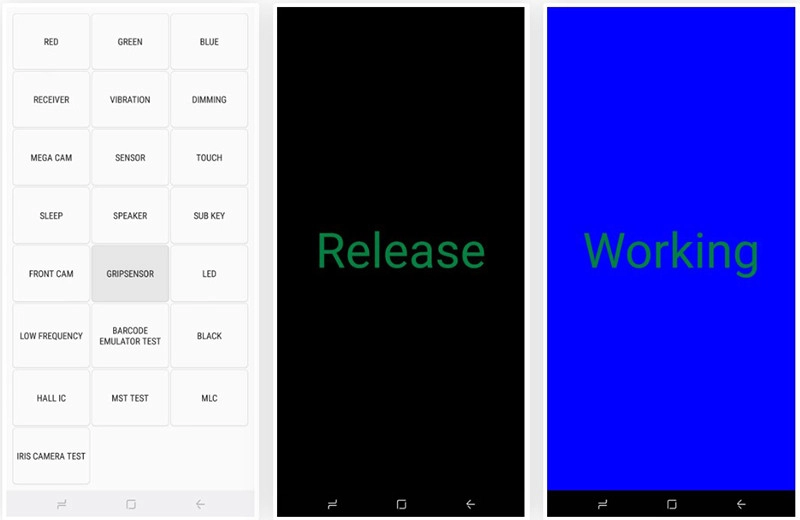
12. LED & Low Frequency
Kiểm tra đèn LED kiểm tra chức năng của đèn thông báo LED trên thiết bị của bạn. Việc chạy thử nghiệm rất đơn giản - chỉ cần chạm vào nút "LED", sau đó chạm vào màn hình để thay đổi màu của đèn LED từ đỏ, sang xanh lá cây và cuối cùng là xanh lam. Nhấn vào màn hình lần cuối để kết thúc kiểm tra và quay lại trang chẩn đoán chính.
Để kiểm tra tai nghe của điện thoại và nhấn vào nút "Frequency" và hệ thống sẽ đưa bạn đến trang "Low Frequency Test". Từ đó, chạm vào 100 Hz, 200 Hz và 300 Hz và đặt tai của bạn vào tai nghe của điện thoại mỗi khi bạn chọn một tần số để kiểm tra tiếng ồn thấp. Sau khi hoàn thành các bài kiểm tra, bạn có thể quay lại trang chẩn đoán chính bằng cách nhấn vào nút quay lại hai lần.
13. Kiểm tra trình giả lập mã vạch (Barcode Emulator)
Nếu bạn cần kiểm tra khả năng tạo mã vạch đúng cách của thiết bị cầm tay của mình, hãy nhấn vào "Barcode Emulator Test". Làm như vậy sẽ đưa bạn đến một trang chứa các mã vạch khác nhau. Từ đó, chỉ cần nhấn vào từng mã vạch và quét chúng bằng máy quét mã vạch để đảm bảo chúng được đọc đúng cách. Sau khi bạn kiểm tra xong, hãy nhấn vào nút quay lại hai lần để quay lại trang chính.
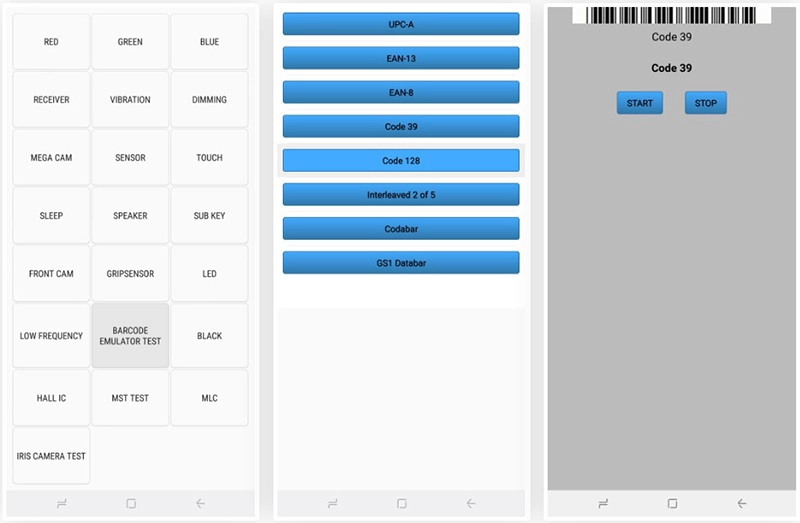
14. Kiểm tra IC Hall, MST & MLC
Cảm biến Hall IC phát hiện từ trường và chủ yếu được sử dụng để phát hiện nắp gập có từ tính để tự động đưa điện thoại vào chế độ ngủ khi nam châm trong nắp gập chạm vào điện thoại. Bản thân việc kiểm tra không làm được gì nhiều và chỉ đơn giản là đưa ra xác nhận rằng IC Hall hoạt động bình thường.
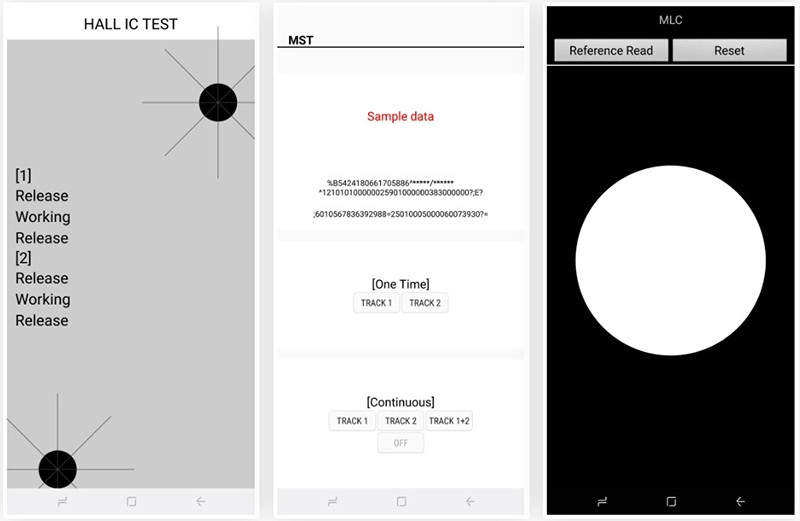
MST, viết tắt của từ truyền dẫn an toàn, cho phép các thiết bị tạm thời đọc điện thoại của bạn như một thẻ tín dụng. Cảm biến này rất cần thiết khi sử dụng các dịch vụ thanh toán như Samsung Pay. Mặt khác, MLC là công nghệ được sử dụng trong cảm biến vân tay. Không có nhiều cách thử nghiệm trong lĩnh vực này, có vẻ như hướng đến các nhà phát triển nhiều hơn để mày mò.
15. Kiểm tra camera Iris
Cuối cùng là kiểm tra cảm biến mống mắt (Iris Camera Test). Cảm biến mống mắt hồng ngoại được sử dụng để mở khóa trên các thiết bị Galaxy S, note từ S8, Note 8 về trước. Nhấn vào nút sẽ kéo máy ảnh mống mắt của bạn lên để bạn căn chỉnh mắt và sẽ ngay lập tức đóng và quay lại trang chẩn đoán chính sau khi nó quét mống mắt của bạn thành công.
16. Thoát khỏi chế độ HwModuleTest
Sau khi thực hiện xong bài kiểm tra, bây giờ bạn có thể thoát khỏi chế độ HwModuleTest, bằng cách chỉ cần nhấn vào nút quay lại hai lần để quay lại trình quay số của điện thoại, sau đó thoát khỏi đó như bình thường.
Chúng ta đã cùng tìm hiểu về cách test điện thoại cũ bằng mã *#0*#. Qua đây, hy vọng bạn đọc đã có thêm kiến thức về việc kiểm tra một chiếc điện thoại Samsung còn hoạt động tốt hay không? Từ đó, có thể tự tin chọn cho mình chiếc điện thoại ưng ý.
Chúc bạn thành công!
Bạn có thể thực hành bài test bằng cách đến với MobileCity để kiểm tra và mua những sản phẩm điện thoại Samsung cũ có giá tốt cùng nhiều ưu đãi hấp dẫn.

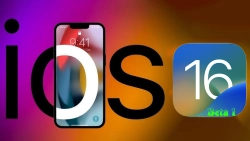















Hỏi đáp & đánh giá Cách test điện thoại Samsung bằng mã *#0*#
0 đánh giá và hỏi đáp
Bạn có vấn đề cần tư vấn?
Gửi câu hỏi